ビジネスメールでファイルを送付する機会は非常に多いものです。資料や企画書、契約書など、様々な文書をメールに添付して送ることは、現代のビジネスコミュニケーションでは欠かせない作業となっています。しかし、添付ファイルの送り方一つで、相手に与える印象が大きく変わることをご存知でしょうか。適切な方法で添付ファイルを送ることは、ビジネスパーソンとしての基本マナーであり、円滑なコミュニケーションを実現するための重要なスキルです。
添付ファイルの基本的な送付方法とマナー
ビジネスメールで添付ファイルを送る際には、いくつかの基本的なマナーがあります。添付ファイルの送付方法には一定のルールがあり、それを守ることでスムーズなコミュニケーションが実現します。これらのマナーを押さえておくことで、相手に不快感を与えることなく、プロフェッショナルな印象を与えることができるでしょう。
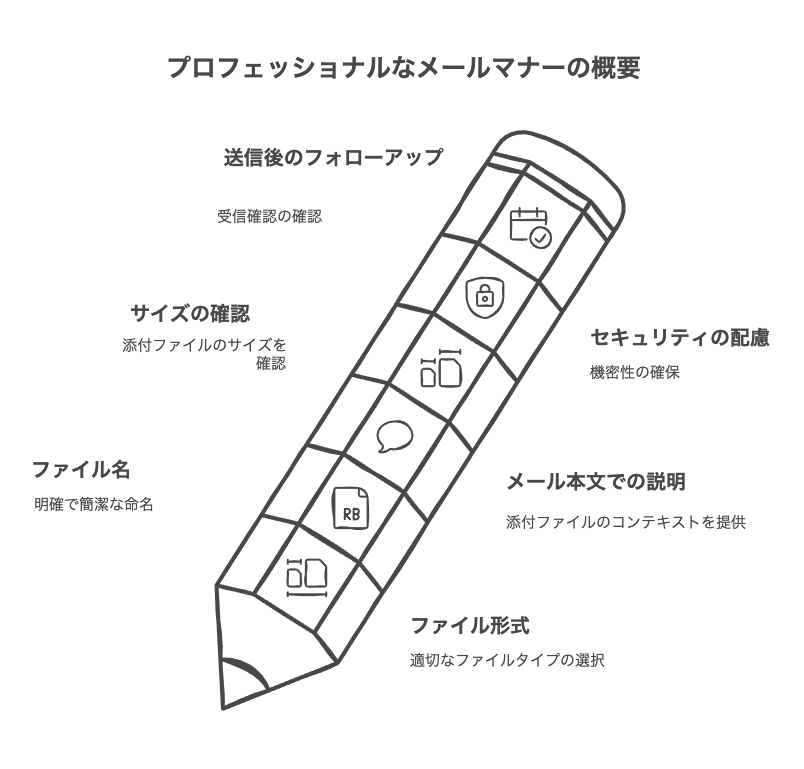
添付ファイルの事前告知
添付ファイルを送る際には、メール本文でその旨を明記することが重要です。突然ファイルが添付されていると、受信者は不審に思ったり、見落としたりする可能性があります。
- 「添付ファイルをご確認ください」と明記する
- 添付ファイルの内容を簡潔に説明する
- 複数のファイルを添付する場合は、それぞれの内容を説明する
- 添付ファイルの数を明記する(例:「添付ファイル:3点」)
例えば、「本メールに企画書(PDF)と予算案(Excel)の2点を添付しております。特に予算案の3ページ目にある収支計画をご確認いただければ幸いです」というように具体的に記載すると、受信者は何を見るべきかが明確になります。

添付ファイルの説明は「何を」「なぜ」送ったのかが分かるようにするのがポイントです。「ご確認ください」だけでは相手に考える負担を与えてしまいます。特に重要な箇所があれば、それも伝えておくと親切ですね。
ファイル名の付け方
添付ファイルの名前は、受信者が内容を把握しやすいように工夫することが大切です。「資料.pdf」や「データ.xlsx」といった曖昧な名前ではなく、具体的で分かりやすい名前を付けましょう。
| 悪い例 | 良い例 | 理由 |
|---|---|---|
| 資料.pdf | 20250410_企画書_山田太郎.pdf | 日付、内容、作成者が明確 |
| 最終版.docx | 契約書_A社様向け_最終版_20250410.docx | 何の最終版か明確で、日付も記載 |
| image001.jpg | 新商品A_パッケージデザイン案.jpg | 画像の内容が一目で分かる |
ファイル名には日付を入れると、バージョン管理がしやすくなります。また、社名や部署名、プロジェクト名などを含めることで、後から検索する際にも便利です。ただし、あまりに長すぎるファイル名は避け、30文字程度に収めるのが理想的でしょう。
ファイル形式の選択と容量に関する注意点
添付ファイルを送る際には、ファイル形式と容量に注意が必要です。適切なファイル形式を選択し、容量を考慮することで、受信者がスムーズにファイルを開けるようになります。特に初めてやり取りする相手には、汎用性の高いファイル形式を選ぶことが重要です。
適切なファイル形式の選択
ファイル形式は、受信者の環境や用途に合わせて選択することが大切です。一般的に広く使われているファイル形式を選ぶと、相手が開けない、という事態を避けられます。
- 文書:PDF(閲覧のみの場合)、Word(編集が必要な場合)
- 表計算:Excel(一般的)、CSV(シンプルなデータの場合)
- 画像:JPEG(写真)、PNG(図表、透過が必要な場合)
- 圧縮ファイル:ZIP(Windows)、ZIP/RAR(クロスプラットフォーム)
特に重要な文書や最終版の資料はPDF形式にすることで、レイアウトが崩れる心配がなく、どの環境でも同じように表示されます。ただし、相手が編集する必要がある場合は、編集可能な形式(Word、Excelなど)で送る配慮も必要です。

迷ったらPDFが無難です。ただし「このデータを基に作業してほしい」という場合は元のファイル形式で送りましょう。また、初めての相手には「○○形式で送付しましたが、開けない場合はお知らせください」と一言添えると親切です。
ファイル容量の制限と対処法
メールに添付できるファイルの容量には制限があります。多くのメールサービスでは5MB〜25MB程度が上限とされていますが、会社や組織によって異なる場合があります。大容量ファイルを送る場合は、以下の方法を検討しましょう。
| 方法 | 適している状況 | 注意点 |
|---|---|---|
| ファイル圧縮 | 容量が少し超える程度の場合 | 圧縮率はファイル種類による |
| ファイル分割 | 複数のファイルがある場合 | 受信者の手間が増える |
| ファイル共有サービス | 大容量ファイルの場合 | セキュリティポリシーの確認が必要 |
| 社内サーバー利用 | 社内やグループ会社間の送付 | 外部の人は利用できない |
特に大容量ファイルを送る場合は、事前に相手に送付方法について確認するのが良いでしょう。「〇〇MB程度のファイルを送付したいのですが、どのような方法が良いでしょうか」と尋ねることで、相手の環境に合わせた送付方法を選べます。
セキュリティ対策と機密情報の取り扱い
ビジネスメールでファイルを送る際には、セキュリティ対策が非常に重要です。特に個人情報や機密情報を含むファイルの取り扱いには細心の注意が必要です。添付ファイルの送付時には、適切なセキュリティ対策を講じることで情報漏洩リスクを最小限に抑えることができます。
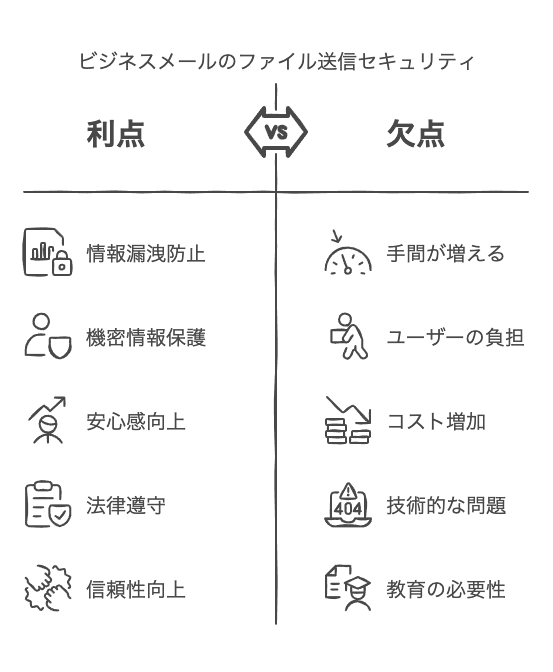
パスワード保護と暗号化
機密性の高い情報を送る場合は、ファイルにパスワードを設定するか、暗号化することをお勧めします。これにより、万が一メールが誤送信されたり、第三者に傍受されたりしても、内容を保護することができます。
- ZIPファイルにパスワードを設定する
- PDFファイルにパスワードを設定する
- Word・Excelファイルに編集制限やパスワードを設定する
- 専用の暗号化ソフトを使用する
パスワードを設定した場合、そのパスワードは別のコミュニケーション手段(電話やSMS)で伝えるのが基本です。同じメールでパスワードを送ると、セキュリティ対策の意味がなくなってしまいます。

パスワードは「いつもの」や「前回と同じ」といった安易なものではなく、毎回新しいものを設定するのが理想です。また、パスワードを電話で伝える際も、周囲に聞かれないよう配慮しましょう。セキュリティは「面倒だけど必要なもの」と割り切ることが大切です。
誤送信防止と送信前の確認
添付ファイルの誤送信は、情報漏洩の大きな原因となります。送信前には必ず以下の点を確認しましょう。
| 確認項目 | 確認ポイント | よくある失敗例 |
|---|---|---|
| 宛先 | メールアドレスの正確さ | 似た名前の人に誤送信 |
| 添付ファイル | 正しいファイルが添付されているか | 古いバージョンの添付 |
| ファイル内容 | 機密情報や個人情報の有無 | 不要なシートや情報が残っている |
| 送信タイミング | 送信ボタンを押すタイミング | 文章完成前に誤って送信 |
特に重要なのは、添付ファイルの内容を最終確認することです。Excelファイルの隠れたシートや、Wordの変更履歴、PDFのメタデータなどに、意図せず機密情報が含まれていることがあります。送信前にこれらをチェックし、必要に応じて削除しましょう。
受信者への配慮と効果的な添付ファイルの活用法
添付ファイルを送る際には、受信者の立場に立った配慮が大切です。相手が使いやすい形で添付ファイルを送ることで、コミュニケーションの効率が高まり、ビジネス関係の構築にもつながります。
受信者の環境への配慮
受信者がどのような環境でメールを確認するかを考慮することが重要です。特にモバイル端末でメールを確認する人が増えている現在、以下のような点に注意しましょう。
- モバイル端末でも開きやすいファイル形式を選ぶ
- ファイル容量を必要最小限に抑える
- 複数のファイルはフォルダにまとめて圧縮する
- 画像は適切な解像度に調整する(高すぎる解像度は不要)
また、相手が使用しているソフトウェアのバージョンも考慮すべきポイントです。最新バージョンで作成したファイルは、古いバージョンでは正しく表示されないことがあります。互換性モードで保存するか、PDFなど汎用性の高い形式を選ぶと安心です。

「相手の環境を想像する」というのは、ビジネスコミュニケーションの基本です。特に初めての取引先には、「○○形式で送りましたが、開けない場合は別の形式でお送りします」と一言添えるだけで、相手への配慮が伝わります。
効果的な添付ファイルの活用テクニック
添付ファイルを効果的に活用することで、ビジネスコミュニケーションをより円滑にすることができます。以下のようなテクニックを取り入れてみましょう。
| テクニック | 効果 | 実践例 |
|---|---|---|
| 目次や概要の追加 | 長文ファイルの内容把握が容易に | 報告書の冒頭に要点をまとめる |
| ハイパーリンクの活用 | 関連情報へのアクセスが容易に | 目次から各章へのリンクを設定 |
| 視覚的要素の活用 | 情報の理解度と記憶度が向上 | データをグラフ化して視覚的に表現 |
| 編集可能部分の明示 | 相手の作業効率が向上 | 入力必要箇所を色分けして表示 |
特に複数人でファイルを共有・編集する場合は、変更履歴を残す機能を活用すると、誰がどのような変更を加えたかが明確になります。また、コメント機能を使って特定の部分に質問や説明を加えることで、より効率的なコミュニケーションが可能になります。
例えば、企画書を送る場合は「特に3ページ目の予算案についてご意見をいただきたい」と本文に記載し、該当ページには編集可能な形でコメント欄を設けておくと、相手は何をすべきかが明確になり、返信もスムーズになるでしょう。
以上、ビジネスメールにおける添付ファイルの送付方法と注意点について解説しました。適切な方法でファイルを添付し、セキュリティにも配慮することで、プロフェッショナルな印象を与え、円滑なコミュニケーションを実現することができます。日々の業務の中で、これらのポイントを意識して実践してみてください。
トラブル対応と添付ファイル送付の代替手段
添付ファイルの送付に関するトラブルは、ビジネスの現場でよく発生します。添付ファイルに関するトラブルに備え、適切な対応策や代替手段を知っておくことで、業務の遅延を防ぎ、スムーズなコミュニケーションを維持できます。
よくあるトラブルと対処法
添付ファイルに関連して発生しやすいトラブルとその対処法を把握しておくことで、問題が発生した際にも冷静に対応できます。
| トラブル | 原因 | 対処法 |
|---|---|---|
| 添付ファイルが開けない | ソフトウェアの互換性問題 | 別形式(PDFなど)で再送 |
| 添付ファイルが届かない | セキュリティフィルターによるブロック | ファイル共有サービスの利用 |
| 添付忘れ | 送信前の確認不足 | 謝罪と迅速な再送 |
| 誤ったファイルの添付 | 確認不足、ファイル管理の問題 | 謝罪と正しいファイルの送付 |
トラブルが発生した場合は、まず迅速に対応することが重要です。例えば、「添付ファイルが開けない」という連絡を受けた場合は、「ご不便をおかけして申し訳ございません。別の形式(PDF)で再送いたします」と伝え、すぐに対応しましょう。

トラブル対応で大切なのは「スピード」と「誠実さ」です。問題が発生したら責任転嫁せず、すぐに解決策を提案しましょう。また、同じミスを繰り返さないよう、原因を分析して対策を立てることも重要です。
添付ファイルの代替手段
状況によっては、メールへの添付ではなく、別の方法でファイルを共有した方が効率的な場合があります。以下のような代替手段を知っておくと便利です。
- クラウドストレージサービス(Google Drive、OneDrive、Dropboxなど)
- ファイル転送サービス(データ便、GigaFileなど)
- 社内共有サーバーやイントラネット
- ビジネスチャットツール(Slack、Teamsなど)のファイル共有機能
- オンライン会議ツールのファイル共有機能
特に継続的に編集が必要なファイルや、複数人で共同作業するファイルは、クラウドストレージでの共有が効率的です。リアルタイムで編集内容が反映され、常に最新版を確認できるというメリットがあります。
ただし、これらのサービスを利用する際は、会社のセキュリティポリシーに準拠しているか確認することが重要です。特に機密情報を扱う場合は、社内で承認されたツールのみを使用するようにしましょう。
以上、ビジネスメールにおける添付ファイルの送付方法と注意点について詳しく解説しました。適切な方法でファイルを添付し、セキュリティにも配慮することで、プロフェッショナルな印象を与え、円滑なコミュニケーションを実現することができます。日々の業務の中で、これらのポイントを意識して実践してみてください。
よくある質問
回答 まず謝罪し、すぐに再送してください。送信前に必ず添付ファイルが正しく追加されているか確認する習慣をつけましょう。

「添付します」と書いたのに添付し忘れるのは誰にでもある失敗です。メール送信前の最終チェックリストを作っておくと防げますよ。
回答 ファイル転送サービスやクラウドストレージを利用しましょう。会社で承認されたサービスを使用し、URLをメールで送る方法が一般的です。
回答 パスワードは添付ファイルと同じメールで送らないでください。電話やSMSなど別の連絡手段で伝えるのが基本です。

同じメールでパスワードを送るのは、鍵付きの金庫を送って、その金庫の鍵も一緒に送るようなものです。セキュリティの意味がなくなってしまいますね。
回答 PDFなど汎用性の高い形式に変換して再送しましょう。相手の使用環境を確認し、対応可能なファイル形式を選ぶことが重要です。
回答 すぐに相手に連絡し、ファイルを削除してもらうようお願いしてください。会社のセキュリティ担当者にも報告し、指示を仰ぐことが重要です。



